TrimbleTSC5データコントローラー 
箱の中
- Trimble®TSC5コントローラー
- 地域プラグとUSB-Cポートを備えたAC電源
- 充電およびデータ転送用のUSB-C-USB-Cケーブル
- スクリーンプロテクター
- テザー付き容量性スタイラス、2つの追加のスタイラスチップ
- フィリップス#1ドライバー
- ハンドストラップ
- 保護ポーチ
- クイックスタートガイド
TRIMBLETSC5コントローラーの部品
- 周囲光センサー
- Androidキー
- マイク(x2)
- ファンクションキー(F1-F3、F4-F6)
- OKキーと方向キー
- CAPS Lock LED
- バッテリー充電LED
- 電源ボタン
- シフトLED
- 左から右へのLED:Fn、Ctrl、Search
- スピーカー(x2)
- 農業LED
- ファンクションキー(F7-F12)
- カーソルロックLED
- スタイラステザーポイント
- スタイラスホルダー
- ポールマウントラッチ(x2)
- ハンドストラップコネクタポイント(x4)
- ゴアベント。 カバーしないでください!
- カメラ&カメラフラッシュ
- TrimbleEMPOWERモジュールベイ
- オプションのバッテリーパックとSIMカードスロットのカバー
- USB-Cポート、ポートカバーの下にあるデバイスの下部
MicroSIMカードのインストール(オプション)
- カバーを取り外してSIMカードスロットにアクセスします。
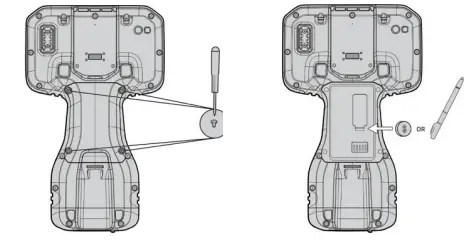
スタイラスホルダーに保管されているスタイラスのテザー
- デバイスの左側と右側にスタイラステザーがあります。

スクリーンプロテクターをインストールします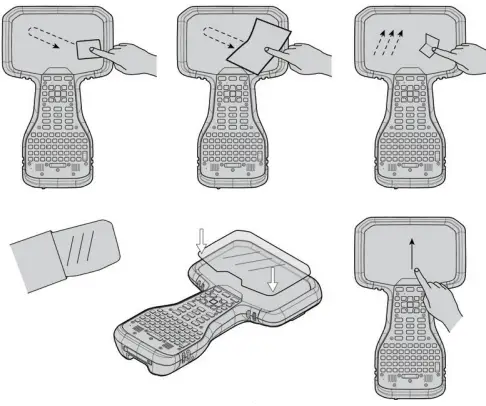
ハンドストラップを取り付ける
- ハンドストラップは、デバイスの左側または右側に取り付けることができます。

バッテリーを3.5時間充電する
TSC5コントローラーの電源を入れてセットアップします
ドキュメント / リソース
 |
TrimbleTSC5データコントローラー [pdf] ユーザーガイド TSC5、データコントローラー |
 |
TrimbleTSC5データコントローラー [pdf] ユーザーガイド TSC5、データ コントローラー、TSC5 データ コントローラー |



